Kontakte von Outlook zu Google Mail exportieren: So geht’s
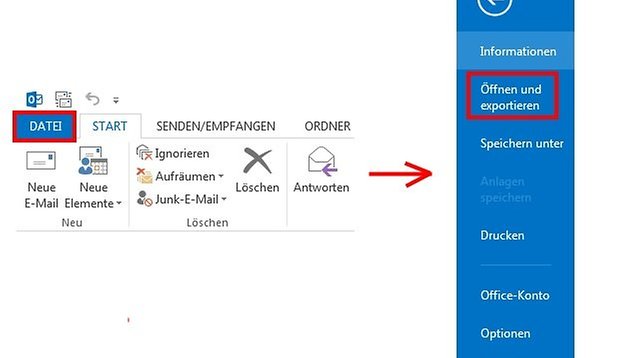

Wer Outlook noch als Client für seine Mails benutzt, aber jetzt gern komplett zu Google umziehen will, möchte seine über lange Zeit angelegten Kontakte sicher mitnehmen und nicht alles manuell noch einmal eingeben. Wir zeigen Euch hier, wie das funktioniert.
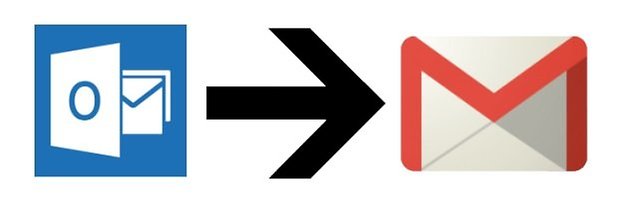
Zuerst einmal ist es wichtig zu wissen, dass es in Outlook einen Unterschied zwischen dem Outlook-Adressbuch und den Outlook-Kontakten gibt. Das Outlook-Adressbuch ist dabei eine Sammlung verschiedener Adresslisten, die Ihr in Outlook speichern könnt, wie beispielsweise die Globale Adressliste (GAL). Die Outlook-Kontakte dagegen sind nur eine Adressliste mit Euren Kontakten, die Ihr ganz einfach in Google Mail exportieren könnt. Das funktioniert jedoch nicht über das Adressbuch an sich, sondern so:
Kontakte aus Outlook exportieren
- Ruft dazu Outlook auf und klickt oben links auf den Datei-Reiter.
- Anschließend geht Ihr in der Menüleiste links auf “Öffnen und exportieren” und klickt dann auf “Importieren/Exportieren”.
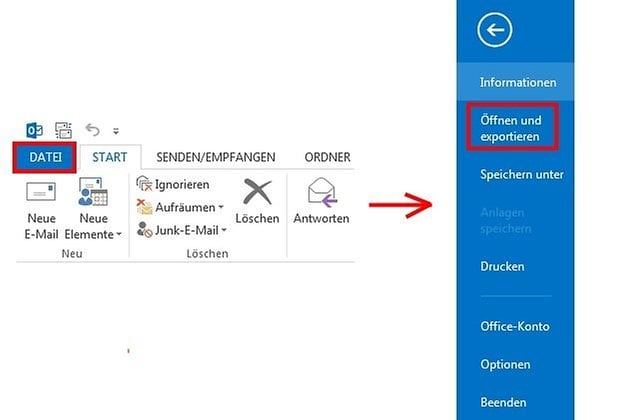
- In dem sich öffnendem Fenster klickt Ihr auf “In Datei exportieren” an und dann auf “Weiter”.
- Im nächsten Auswahlfenster wählt Ihr “Durch Trennzeichen getrennte Werte” und klickt wieder auf “Weiter”.
- Als nächstes sehr Ihr eine Ordner-Struktur. Achtung, wer mehrere E-Mail-Konten mit Outlook abruft, muss hier aufpassen, dass der richtige übergeordnete Ordner ausgewählt wird.
- Wenn Ihr hochscrollt, findet Ihr unter “Outlook Datendatei” den Reiter “Kontakte”. Markiert ihn und klickt wieder auf “Weiter”.
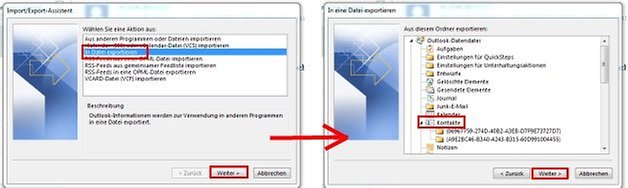
- Legt jetzt einen Speicherort fest und gebt der Datei einen Namen.
- Im nächsten Fenster klickt Ihr nur noch auf “Fertigstellen” und der Export ist erledigt.
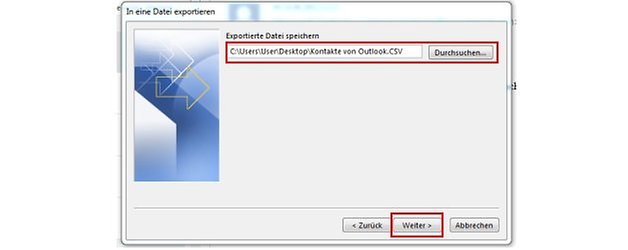
Datei in Google Mail importieren
- Jetzt meldet Ihr Euch mit Eurem Google-Account bei Google Mail an und klickt unter “Gmail” auf “Kontakte”.
- Im Adressbuch von Gmail geht Ihr auf die Schaltfläche “Mehr”.
- Klickt auf “Importieren” und wählt Eure exportierte Kontakte-Datei über den Dateibrowser aus.
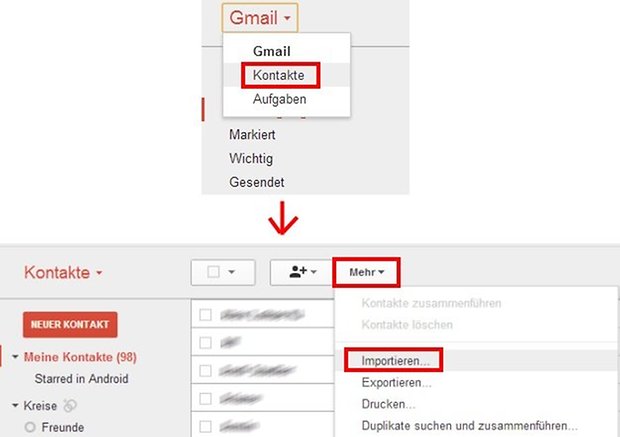
- Und fertig!
- Wenn Ihr jetzt rechts im Seitenmenü auf "Meine Kontakte" schaut, dürfte sich die Anzahl vergrößert haben.
- Mit einem Klick auf “Importiert am” könnt Ihr außerdem noch lästige Dupplikate ausmerzen, Google schlägt Euch diese Option automatisch vor.
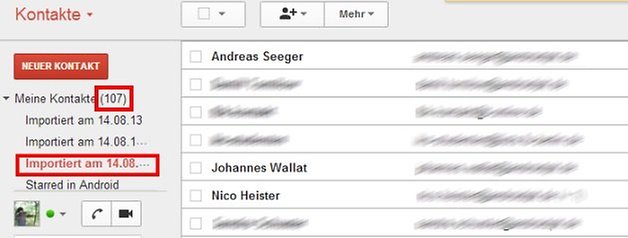
Die Kontakte von Outlook lassen sich in Google Mail auch manuell exportieren, aber wer macht sich schon die Arbeit, wenn es auch einfacher geht? ;-)
Getestet mit: Windows 7 Home Premium und Microsoft Office Outlook 2013












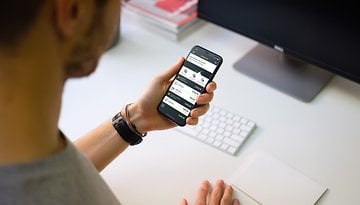






Google Kontakte und Kalender kann man einfach mit Outlook über www.andreasulbricht.de/cctsync/ synchronisieren.
Wer sollte denn bitte seine Kontakte von Outlook zu Google übertragen wollen??? Ich nutze CardDAV für Kontaktsync. Geht wunderbar. Und meine Kontakte sind meine!
@Ilias: mit MyPhoneExplorer. Funktioniert perfekt über Bluetooth oder USB Kabel.
nettes tut.
ob man durch die bestätigung von goole das gmail nicht privat ist, gerade noch lust hat sowas zu machen ist dann ne persönliche entscheidung^^
@Michael S.: Hab ich auf dem Schirm!
@Conqueror: Genau das war auch mein erster Gedanke ;)
@ Cheis SGS
Wie stellst du das an? Suche auch eine Möglichkeit dies zu machen.
Ich synchronisiere meine Kontakte mit GO Contact Sync Mod. Klappt Super!
Ich synchronisiere Kontakte und Kalender direkt mit Outlook. Funktioniert bestens.
schöne Anleitung.
Bitte auch mal eine Anleitung verfassen, die aufzeigt, wie man den googlekalender mit outlookkalender synchronisiert.
Wer sollte seine Kontakte von Outlook zu Google transferieren?
Damit Google noch mehr Kontakte bekommt, wohin diese Ihre ungewollte Werbung verschicken kann.